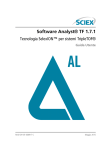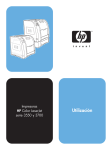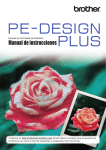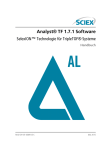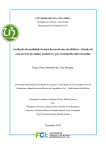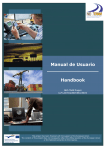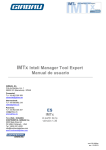Download Software Analyst® TF 1.7.1 Tecnología SelexION™ para
Transcript
Software Analyst® TF 1.7.1 Tecnología SelexION™ para los sistemas TripleTOF® Guía del usuario RUO-IDV-05-0689-ES-B Mayo de 2015 Este documento se proporciona a los clientes que han adquirido un equipo SCIEX, para que lo usen durante el funcionamiento de dicho equipo SCIEX. Este documento está protegido por derechos de propiedad y queda estrictamente prohibida cualquier reproducción total o parcial, a menos que SCIEX lo autorice por escrito. El software que se describe en este documento se proporciona bajo un acuerdo de licencia. Está legalmente prohibida la copia, modificación o distribución del software en cualquier medio, a menos que se permita específicamente en el acuerdo de licencia. Además, es posible que el acuerdo de licencia prohíba igualmente desensamblar, realizar operaciones de ingeniería inversa o descompilar el software con cualquier fin. Las garantías son las indicadas en ese documento. Algunas partes de este documento pueden hacer referencia a otros fabricantes o sus productos, que pueden contener piezas cuyos nombres se han registrado como marcas comerciales o funcionan como marcas comerciales de sus respectivos propietarios. El uso de dichos nombres en este documento pretende únicamente designar los productos de esos fabricantes aportados por SCIEX para la incorporación en su equipo y no supone ningún derecho o licencia de uso, ni permite a terceros el empleo de dichos nombres de productos o fabricantes como marcas comerciales. Las garantías de SCIEX están limitadas a aquellas garantías expresas proporcionadas en el momento de la venta o licencia de sus productos y son representaciones, garantías y obligaciones únicas y exclusivas de SCIEX. SCIEX no ofrece otras garantías de ningún tipo, expresas o implícitas, incluyendo, entre otras, garantías de comercialización o adecuación para un fin específico, ya se deriven de un estatuto, cualquier tipo de legislación, uso comercial o transcurso de negociación; SCIEX rechaza expresamente todas estas garantías y no asume ninguna responsabilidad, general o accidental, por daños indirectos o derivados del uso por parte del comprador o por cualquier circunstancia adversa derivada de este. Para uso exclusivo en investigación. No para uso en procedimientos diagnósticos. AB SCIEX™ se está usando bajo licencia. © 2015 AB SCIEX AB Sciex Pte. Ltd. Blk 33, #04-06 Marsiling Ind Estate Road 3 Woodlands Central Indus. Estate. SINGAPUR 739256 Software Analyst® TF 1.7.1 2 de 67 Guía del usuario RUO-IDV-05-0689-ES-B Contenido Capítulo 1 Introducción a la tecnología DMS......................................................................................5 Acerca de la tecnología DMS......................................................................................................................................5 Beneficios de la tecnología DMS...........................................................................................................................7 Función de los modificadores en la tecnología DMS.............................................................................................7 Ajuste del instrumento................................................................................................................................................7 Modo de funcionamiento DMS Off.............................................................................................................................8 Capítulo 2 Uso de la tecnología SelexION ..........................................................................................9 Instalación de la tecnología SelexION™ ..................................................................................................................11 Desconexión de la tecnología SelexION ...................................................................................................................17 Limpieza y alineación de los electrodos de la celda de movilidad de iones...............................................................19 Relleno de la botella de modificador.........................................................................................................................21 Limpieza de las superficies de la tecnología SelexION .............................................................................................21 Uso de la tecnología SelexION con el CDS................................................................................................................21 Capítulo 3 Optimización de parámetros de DMS..............................................................................22 Optimización de los parámetros de DMS en modo Manual Tuning..........................................................................22 Creación de un método de adquisición y optimización de los parámetros de DMS sin modificador......................................................................................................................................23 Creación de un método de adquisición con un modificador seleccionado y parámetros de optimización de DMS..................................................................................................................27 Control en tiempo real de los parámetros del modificador.................................................................................29 Purga del modificador.........................................................................................................................................30 Optimización del instrumento...................................................................................................................................33 Capítulo 4 Creación y envío de lotes .................................................................................................34 Optimización del parámetro COV mediante la opción Ramp COV in LC Mode.........................................................34 Optimización del parámetro COV mediante la opción Ramp COV for Cycle..............................................................36 ..................................................................................................................................................................................39 Separación de compuestos isobáricos mediante la tecnología SelexION..................................................................40 Cálculo de consumo del modificador........................................................................................................................40 Ejemplo de cálculo de consumo de modificador.................................................................................................41 Cálculo del consumo de modificador adecuado para un lote..............................................................................41 Capítulo 5 Análisis y procesamiento de los datos ............................................................................43 Análisis de los datos cuantitativos............................................................................................................................43 Visualización de los parámetros de DMS utilizados para la adquisición en la información del archivo cuando se están viendo archivos de datos...........................................................43 Datos de los informes ........................................................................................................................................44 Análisis de los datos cuantitativos............................................................................................................................44 Revisión de un archivo de datos adquirido con la opción Ramp COV for Cycle...................................................................................................................................................................44 Revisión de un archivo de datos adquirido mediante la opción Ramp COV in LC....................................................................................................................................................................46 Guía del usuario RUO-IDV-05-0689-ES-B Software Analyst® TF 1.7.1 3 de 67 Contenido Muestra de un gráfico de contorno de los datos adquiridos con el parámetro COV reajustado (solo con la opción Ramp COV for Cycle).................................................................48 Capítulo 6 Uso de parámetros de DMS en IDA .................................................................................51 Creación de un método de adquisición IDA para reajustar el COV durante la adquisición de lotes..................................................................................................................................................51 Creación de un método de adquisición IDA para reajustar el COV en el modo de adquisición de lotes.............................................................................................................................52 Visualización de los datos de IDA adquiridos con el COV reajustado en la ventana de exploración.............................................................................................................................................54 Visualización de los datos de IDA adquiridos con el parámetro COV reajustado en el Explorer de IDA...............................................................................................................................57 Capítulo 7 Solución de problemas .....................................................................................................60 Apéndice A Parámetros de DMS ........................................................................................................61 Descripción de los parámetros de DMS.....................................................................................................................61 Estado de los parámetros de DMS en modo DMS Off...............................................................................................64 Valores de los parámetros de DMS y de la fuente utilizados durante la purga del modificador...............................................................................................................................................64 Valores de DMS y parámetros de la fuente una vez finalizada o cancelada purga del modificador...............................................................................................................................................65 Apéndice B Infusión en forma de T de la muestra en la corriente de LC ........................................66 Historial de revisiones.........................................................................................................................67 Software Analyst® TF 1.7.1 4 de 67 Guía del usuario RUO-IDV-05-0689-ES-B Introducción a la tecnología DMS 1 Nota: Consulte la Guía de usuario del sistema del espectrómetro de masas para ver la información sobre seguridad. ¡ADVERTENCIA! Peligro de descarga eléctrica. No retire la cubierta ni intente TM hacer reparaciones en el módulo controlador de SelexION . No contiene piezas que pueda reparar. En esta sección se describe la tecnología de espectrometría de movilidad diferencial (DMS) y sus ventajas, así como la función de los modificadores. También se habla sobre el modo de funcionamiento de DMS Off. Acerca de la tecnología DMS DMS es un método para separar iones basado en la diferencia entre la movilidad de los iones según los campos eléctricos débiles o fuertes en los gases a presión atmosférica o semejante. DMS es una variante de la espectrometría de movilidad iónica (IMS). En la tecnología DMS, los voltajes de separación (SV) se aplican a lo largo del canal que transporta los iones, de modo perpendicular a la dirección del flujo del gas de transporte, tal como se muestra en Figura 1-1. Debido a la diferencia entre los coeficientes de movilidad de iones con campo eléctrico débil y fuerte, los iones migran hacia las paredes y abandonan la trayectoria de vuelo. Su trayectoria se corrige con una tensión de CC para compensar, denominada voltaje de compensación (COV). Guía del usuario RUO-IDV-05-0689-ES-B Software Analyst® TF 1.7.1 5 de 67 Introducción a la tecnología DMS Figura 1-1 Tecnología DMS Elemento Descripción 1 Especies de iones en corriente de gas 2 Separation Voltage (SV) 3 Voltaje de compensación (COV) 4 Iones positivos 5 Al espectrómetro de masas 6 Iones negativos En lugar de registrar el tiempo de vuelo de un ion a través del canal de transporte de iones, la tecnología DMS registra el COV necesario para corregir la trayectoria de un determinado ion en un rango de amplitudes de SV. Se puede analizar el COV para que los iones pasen en serie según su movilidad diferencial o se puede fijar un valor específico para que pasen solo las especies de iones con una determinada movilidad diferencial. Ciertas combinaciones de campos de SV y COV permiten que el ion previsto pase a través de la región analítica TM del dispositivo SelexION sin colisionar con los electrodos. Por tanto, al analizar o fijar el SV o el COV, el dispositivo SelexION puede funcionar de los siguientes modos: • Puede escogerse una combinación específica de SV y COV para que produzca un filtrado continuo de una especie de ion determinada. • Cuando el SV es fijo y el COV analizado, se puede registrar un espectro de DMS lineal. Software Analyst® TF 1.7.1 6 de 67 Guía del usuario RUO-IDV-05-0689-ES-B Introducción a la tecnología DMS Beneficios de la tecnología DMS ® La tecnología SelexION dota el sistema TripleTOF de una nueva dimensión de separación. • Mejora la calidad del análisis de masas y la precisión cuantitativa reduciendo el ruido químico y separando previamente los iones con la misma masa. • Proporciona tiempos rápidos de tránsito de iones y ofrece un modo de funcionamiento transparente (semejante a cuando el dispositivo SelexION no está instalado en el sistema) que permite transmitir todos los iones sin discriminación cuando el SV y el COV se establecen en cero. • Permite la transmisión de iones simultánea de ambas polaridades y las somete a separación basándose en sus constantes de movilidad diferencial. • Reduce las interferencias en los espectros de iones producto. Función de los modificadores en la tecnología DMS TM Los modificadores pueden añadirse al gas que transporta los iones a través del dispositivo SelexION para aumentar la capacidad de pico y la potencia de separación de este dispositivo. La presencia de estos modificadores, que normalmente son disolventes comunes de cromatografía (como isopropanol [2-propanol], acetonitrilo o metanol), afecta a la movilidad de los iones del dispositivo. Los iones que entran en la celda de movilidad forman agrupaciones con las moléculas del modificador que alteran sus características de movilidad. Las agrupaciones pueden formarse bajo condiciones de campos eléctricos débiles, pero vuelven a deshacerse de nuevo en campos eléctricos fuertes, lo que se conoce como el modelo de agrupación-desagrupación dinámico. El efecto neto de la formación de agrupaciones es que las diferencias entre la movilidad de campo débil y campo fuerte se amplifican, lo que consigue una mayor potencia de separación y mayor capacidad de pico. Además, dado que la propia formación de la agrupación depende de la interacción específica entre un ion de un analito y un modificador escogido por el usuario, el uso de modificadores abre una nueva dimensión para la separación frente a los métodos de cromatografía y de espectrometría de masas tradicionales. Puede encontrar más información sobre los efectos de los modificadores en el siguiente artículo científico: B.B. Schneider, T.R. Covey, S.L. Coy, E.V. Krylov, and E.G. Nazarov, Anal. Chem. 2010, 82, 1867-1880. Dado que el uso de modificador implica sustancias químicas de iones en fase gaseosa, pueden esperarse ciertos comportamientos. En modo de iones positivos, si el modificador tiene una afinidad de protones mayor que el ion del analito, el analito puede perder la carga y producir una señal más débil sin que se reduzca necesariamente la relación señal/ruido. Por otro lado, si el modificador tiene una mayor acidez en fase gaseosa que el analito, la corriente de iones negativos se reducirá. Conocer las características del analito y del modificador puede dar información sobre la opción de modificador que debe escogerse. El uso de isopropanol como modificador es un buen punto de partida para investigar el efecto de los modificadores en una separación DMS determinada, dado que se ha observado que mejora la potencia de separación en un gran grupo de compuestos. Ajuste del instrumento TM Antes de instalar el dispositivo SelexION calibrado. Guía del usuario RUO-IDV-05-0689-ES-B en el espectrómetro de masas, asegúrese de que está ajustado y Software Analyst® TF 1.7.1 7 de 67 Introducción a la tecnología DMS Modo de funcionamiento DMS Off TM Cuando el dispositivo SelexION está instalado en el espectrómetro de masas, es posible que los usuarios necesiten adquirir datos espectrales sin utilizar el dispositivo SelexION. En lugar de retirarlo del sistema, pueden ® hacer uso del modo de funcionamiento DMS Off para adquirir datos.SelexION El software Analyst TF proporciona un modo de funcionamiento DMS Off, que permite al usuario trabajar en un entorno semejante al que hay cuando el dispositivo SelexION no está instalado en el espectrómetro de masas. No obstante, en el modo DMS Off, las intensidades de las señales se verán sensiblemente reducidas en comparación con las de los datos que se adquieren con el dispositivo SelexION físicamente retirado del espectrómetro de masas. Para trabajar en el modo de funcionamiento DMS Off, seleccione la casilla DMS Off disponible en la pestaña MS que aparece en la ventana Acquisition method o en la pestaña MS de la ventana Tune Method Editor. Figura 1-2 Casilla DMS Off del editor Tune Method Editor En el modo de funcionamiento DMS Off, se producen los siguientes cambios: • La mayoría de los parámetros de DMS dejan de estar disponibles. Consulte la Estado de los parámetros de DMS en modo DMS Off en la página 64. Solo el parámetro DMS Temperature (DT) está visible en el modo DMS Off, y es en este modo donde se puede optimizar para obtener la mejor sensibilidad. • Los parámetros DMS (SV, COV y DMO) desaparecen de la lista de parámetros del cuadro de diálogo Ramp Parameter Settings. • El tiempo de estabilización predeterminado pasa a ser 19,974 ms. Software Analyst® TF 1.7.1 8 de 67 Guía del usuario RUO-IDV-05-0689-ES-B Uso de la tecnología SelexION ® 2 TM Los sistemas SCIEX TripleTOF 5600+ o 6600 con la tecnología SelexION incluyen un módulo controlador instalado por un representante del servicio técnico y los elementos electrónicos asociados, junto con un dispositivo de interfaz instalado por el cliente. Figura 2-1 Sistema 6600 con tecnología SelexION Elemento Descripción Comentarios 1 Módulo controlador con bandeja lateral Actualización por parte del representante del servicio técnico 2 Fuente de iones La fotografía muestra la fuente de iones TM IonDrive Turbo V en un sistema TripleTOF 6600. Guía del usuario RUO-IDV-05-0689-ES-B Software Analyst® TF 1.7.1 9 de 67 Uso de la tecnología SelexION ® Nota: La fuente de iones NanoSpray se puede instalar en un sistema de la serie TripleTOF equipado con la tecnología SelexION. No obstante, no dispone de uso de modificador. Los usuarios pueden crear métodos de adquisición que incluyan información y flujos de modificadores, pero cuando se ejecuten, la bomba del modificador se desactivará. El dispositivo SelexION incluye los siguientes componentes que puede sustituir el usuario: • Celda de movilidad de iones • Anillo adaptador Hay dos anillos adaptadores disponibles, el anillo NanoSpray, que se usa con la fuente de iones NanoSpray, y el anillo estándar, que sirve para todas las demás fuentes de iones compatibles. • Placa de chapa SelexION Figura 2-2 Tecnología SelexION Software Analyst® TF 1.7.1 10 de 67 Guía del usuario RUO-IDV-05-0689-ES-B Uso de la tecnología SelexION Elemento Descripción Comentarios 1 Carcasa de la interfase de vacío Actualización por parte del representante del servicio técnico 2 Elemento de drenaje doble 5600+: Actualización por parte del representante del servicio técnico 6600: Instalado de fábrica 3 Placa del orificio de cerámica Actualización por parte del representante del servicio técnico 4 Celda de movilidad de iones Instalable por el cliente 5 Anillo adaptador Instalable por el cliente 6 Placa de chapa SelexION Instalable por el cliente Instalación de la tecnología SelexION™ ¡ADVERTENCIA! Peligro de superficies calientes. Espere un mínimo de 30 minutos para que la fuente de iones y la interfase de vacío se enfríen antes de iniciar cualquier procedimiento de mantenimiento. Algunas superficies de la fuente de iones y de la interfase de vacío se calientan durante su funcionamiento. PRECAUCIÓN: Posible daño en el sistema. Manipule los componentes de la interfaz de vacío con cuidado. Son frágiles y caros. PRECAUCIÓN: Posible daño del sistema. Compruebe que los componentes de la interfase de vacío están limpios y no presentan contaminación química o de polvo. Para evitar la contaminación, cuando manipule los componentes de la interfase de vacío, use siempre guantes no empolvados. Guía del usuario RUO-IDV-05-0689-ES-B Software Analyst® TF 1.7.1 11 de 67 Uso de la tecnología SelexION Siga estos pasos para instalar la celda de movilidad de iones, el anillo adaptador y la placa de chapa SelexION. Procedimientos de condiciones previas • Compruebe que tanto la celda de movilidad de iones como la interfase de vacío estén limpias. Utilice metanol para limpiar las superficies. ® • Si están instalados los componentes de la interfaz NanoSpray , retírelos e instale los de la interfaz estándar. Para obtener instrucciones detalladas, consulte la Guía del operador de la fuente de ® iones NanoSpray . Nota: El espectrómetro de masas debe estar apagado y ventilado antes de cambiar los componentes de la interfaz. Materiales necesarios • Guantes no empolvados (se recomienda que sean de nitrilo o neopreno) 1. Finalice los análisis en curso o haga clic en Acquire > Abort Sample. 2. Cierre el flujo de la muestra al espectrómetro de masas. 3. Desactive el perfil de hardware activo. TM Nota: Si no lo desactiva antes de encender o apagar el módulo controlador de SelexION (para añadir o quitar temporalmente la tecnología SelexION del sistema), el espectrómetro de masas puede entrar en ® un estado de inestabilidad y provocar que el software Analyst TF pierda el control. Si no se desactiva el perfil de hardware y el espectrómetro de masas entra en ese estado de inestabilidad, puede recuperarse el control quitando y volviendo a acoplar la fuente de iones o apagando y encendiendo el espectrómetro y el módulo controlador y volviendo a activar después el perfil de hardware. 4. Retire la placa de chapa tirando de ella para sacarla de la interfaz de vacío. Se mantiene en la posición correcta mediante tres pestillos de bola de retención montados en la placa del orificio. 5. Coloque el anillo adaptador SelexION en la carcasa de la interfase de vacío, alineando el conector del anillo con el de la fuente situado en la interfase de vacío, y ajustando los dos tornillos de ajuste manual del anillo adaptador en los receptáculos de la interfase de vacío. Cerciórese de que el conector de la fuente esté bien asentado y que no queden huecos entre el anillo adaptador y la interfase de vacío. Software Analyst® TF 1.7.1 12 de 67 Guía del usuario RUO-IDV-05-0689-ES-B Uso de la tecnología SelexION Figura 2-3 Anillo adaptador SelexION y drenaje doble Elemento Descripción 1 Anillo adaptador estándar 2 Receptáculos (para las clavijas guía de la fuente de iones) 3 Tornillo de ajuste manual 4 Conector de la interfase 5 Pestillo 6 Placa con muelle 5 Drenaje doble 7 Pestillo 8 Anillo adaptador NanoSpray Guía del usuario RUO-IDV-05-0689-ES-B Software Analyst® TF 1.7.1 13 de 67 Uso de la tecnología SelexION Figura 2-4 Anillo instalado correcta (izquierda) e incorrectamente (derecha) Elemento Descripción 1 Correctamente instalado (sin hueco) 2 Incorrectamente instalado (hueco resaltado) 6. Apriete por igual los tornillos de ajuste manual (alternando entre los dos) aplicando presión constante. ¡Sugerencia! Una vez los haya apretado por completo, tire del anillo de extensión para comprobar que ha quedado bien asegurado. Si aparece un hueco, apriete más el anillo. ¡Sugerencia! Para comprobar que el anillo está bien instalado, coloque la fuente de iones y abra el ® software Analyst TF. En el modo Manual Tune, establezca GS1 y GS2 a 80. Si se oye un silbido fuerte por la parte frontal del instrumento, existe hueco (el anillo no está bien instalado). ¡Sugerencia! Para apretar los tornillos de ajuste manual del anillo NanoSpray, utilice un destornillador. Software Analyst® TF 1.7.1 14 de 67 Guía del usuario RUO-IDV-05-0689-ES-B Uso de la tecnología SelexION Figura 2-5 Celda de movilidad de iones SelexION Elemento Descripción 1 Tornillo de ajuste manual 2 Electrodos 7. Coloque la celda de movilidad de iones SelexION en la placa del orificio de SelexION, de forma que la celda quede en posición vertical (perpendicular al plano de la placa del orificio) y asegúrese de que los conectores están en línea con los enchufes de la placa del orificio. Nota: Mantenga limpias las superficies de la placa del orificio y de la celda de movilidad de iones y no arañe la junta cerámica de la celda. Figura 2-6 Instalación de la celda de movilidad de iones Guía del usuario RUO-IDV-05-0689-ES-B Software Analyst® TF 1.7.1 15 de 67 Uso de la tecnología SelexION Elemento Descripción 1 Celda de movilidad de iones 2 Interfase de vacío con el anillo instalado 3 Instalación de la celda de movilidad de iones Figura 2-7 Celda de movilidad de iones instalada correcta (izquierda) e incorrectamente (derecha) Elemento Descripción 1 Posición correcta (vertical) 2 Posición incorrecta (en ángulo) 8. Apriete por igual los tornillos de ajuste manual, aplicando presión constante. Nota: No afloje las tuercas de las clavijas cercanas a los tornillos. 9. Alinee las clavijas de la placa de chapa SelexION con los orificios de la celda de movilidad de iones y, a continuación, presione la placa de chapa SelexION contra la celda. 10. Asegúrese de que los dos pestillos de la fuente de iones apunten hacia arriba, en la posición (abierta) de las 12 en punto. 11. Coloque la fuente de iones en el anillo adaptador de SelexION. Asegúrese de que las clavijas guía de la fuente de iones encajen en los receptáculos del anillo adaptador, empuje la fuente de iones contra la interfaz hasta que se asiente por completo y, a continuación, gire hacia abajo los pestillos de la fuente hasta las 6:30 (bloqueados) para que esta quede bloqueada en su posición. Consulte el Figura 2-3 en la página 13. 12. Encienda el suministro eléctrico de la tecnología SelexION. El interruptor se encuentra en la parte posterior del módulo controlador de SelexION. Software Analyst® TF 1.7.1 16 de 67 Guía del usuario RUO-IDV-05-0689-ES-B Uso de la tecnología SelexION ¡ADVERTENCIA! Riesgo de toxicidad química. Tenga cuidado al llenar o rellenar las botellas de modificador. Consulte las fichas técnicas y tome las precauciones de seguridad adecuadas. No rellene la botella de modificador con ella en la bandeja lateral. Desconecte la línea de fluidos de la botella, rellene la botella en un lugar seguro y vuelva a instalar la botella y la línea de fluidos en la bandeja lateral. 13. Si se van a llevar a cabo experimentos SelexION usando modificadores, purgue la bomba del modificador. Consulte el Purga del modificador en la página 30. TM Desconexión de la tecnología SelexION Siga estos pasos para retirar la placa de chapa, el anillo adaptador y la celda de movilidad de iones de TM SelexION , y para instalar la placa de chapa normal. Este procedimiento restablece el sistema de la serie ® TripleTOF al funcionamiento estándar. Materiales necesarios • Guantes no empolvados (se recomienda que sean de nitrilo o neopreno) ¡ADVERTENCIA! Peligro de superficies calientes. Espere un mínimo de 30 minutos para que la fuente de iones y la interfase de vacío se enfríen antes de iniciar cualquier procedimiento de mantenimiento. Algunas superficies de la fuente de iones y de la interfase de vacío se calientan durante su funcionamiento. PRECAUCIÓN: Posible daño en el sistema. Manipule los componentes de la interfaz de vacío con cuidado. Son muy frágiles y caros. PRECAUCIÓN: Posible daño del sistema. Compruebe que los componentes de la interfase de vacío están limpios y no presentan contaminación química o de polvo. Para evitar la contaminación, cuando manipule los componentes de la interfase de vacío, use siempre guantes no empolvados. 1. Finalice los análisis en curso o haga clic en Acquire > Abort Sample. 2. Cierre el flujo de la muestra al espectrómetro de masas. 3. Desactive el perfil de hardware activo. Guía del usuario RUO-IDV-05-0689-ES-B Software Analyst® TF 1.7.1 17 de 67 Uso de la tecnología SelexION TM Nota: Si no lo desactiva antes de encender o apagar el módulo controlador de SelexION (para añadir o quitar temporalmente la tecnología SelexION del sistema), el espectrómetro de masas puede entrar en ® un estado de inestabilidad y provocar que el software Analyst TF pierda el control. Si no se desactiva el perfil de hardware y el espectrómetro de masas entra en ese estado de inestabilidad, puede recuperarse el control quitando y volviendo a acoplar la fuente de iones o apagando y encendiendo el espectrómetro y el módulo controlador y volviendo a activar después el perfil de hardware. 4. Apague la suministro eléctrico de la tecnología SelexION. El interruptor se encuentra en la parte posterior del módulo controlador de SelexION. 5. Retire el anillo adaptador aflojando los tornillos de ajuste manual y extrayendo el anillo de la interfase de vacío. 6. Retire la celda de movilidad de iones SelexION aflojando los tornillos de ajuste manual y sacando la celda de la placa del orificio. Consulte el Figura 2-5 en la página 15. 7. Instale la placa de chapa estándar. Nota: No es necesario quitar la placa del orificio de SelexION ni el elemento de drenaje doble. La fuente de iones IonDrive Turbo V funciona con la placa del orificio SelexION y hace uso del orificio del elemento de drenaje doble de drenaje más cercano a la carcasa de la interfaz. 8. Asegúrese de que los dos pestillos de la fuente de iones apunten hacia arriba, en la posición (abierta) de las 12 en punto. 9. Coloque la fuente de iones en el anillo adaptador de SelexION. Asegúrese de que las clavijas guía de la fuente de iones encajen en los receptáculos del anillo adaptador, empuje la fuente de iones contra la interfaz hasta que se asiente por completo y, a continuación, gire hacia abajo los pestillos de la fuente hasta las 6:30 (bloqueados) para que esta quede bloqueada en su posición. Consulte el Figura 2-3 en la página 13. Software Analyst® TF 1.7.1 18 de 67 Guía del usuario RUO-IDV-05-0689-ES-B Uso de la tecnología SelexION Limpieza y alineación de los electrodos de la celda de movilidad de iones Limpie y alinee los electrodos de la celda de movilidad de iones cuando observe suciedad en las superficies o cuando se produzcan errores de descargas de alta tensión. Materiales necesarios • Guante no empolvado • Destornillador pequeño para cabeza ranurada • Papel de lija de 600 • Solución 1:1 metanol:agua • Herramienta espaciadora ¡ADVERTENCIA! Peligro de superficies calientes. Espere un mínimo de 30 minutos para que la fuente de iones y la interfase de vacío se enfríen antes de iniciar cualquier procedimiento de mantenimiento. Algunas superficies de la fuente de iones y de la interfase de vacío se calientan durante su funcionamiento. PRECAUCIÓN: Posible daño del sistema. Compruebe que los componentes de la interfase de vacío están limpios y no presentan contaminación química o de polvo. Para evitar la contaminación, cuando manipule los componentes de la interfase de vacío, use siempre guantes no empolvados. 1. Retire la celda de movilidad de iones. Realice los pasos del 1 al 8 de Desconexión de la tecnología TM SelexION en la página 17. 2. Mediante un destornillador pequeño para cabezas ranuradas, afloje los tornillos de ajuste hasta que los electrodos se muevan libremente en el interior de la celda de movilidad de iones y retírelos de ella. Guía del usuario RUO-IDV-05-0689-ES-B Software Analyst® TF 1.7.1 19 de 67 Uso de la tecnología SelexION Figura 2-8 Celda de movilidad de iones SelexION Elemento Descripción Comentario 1 Herramienta espaciadora Se utiliza para alinear los electrodos 2 Electrodo — 3 Tornillo de ajuste — Nota: Si se extraen totalmente los tornillos de ajuste de la celda de movilidad de iones, asegúrese de volver a colocar las arandelas arqueadas con la orientación original. 3. Con el papel de lija de 600, frote ligeramente la superficie plana de cada electrodo y lávelos después con la solución 1:1 metanol:agua. 4. Deje secar los electrodos y métalos en la celda de movilidad de iones. 5. Mueva la herramienta espaciadora a través del hueco situado delante de los electrodos y, haciendo uso del destornillador, alinee los electrodos de modo que la herramienta espaciadora quede centrada en la celda de movilidad de iones. Asegúrese de que la herramienta espaciadora encaje bien entre los electrodos y apriete los tornillos situados a cada lado de la celda de movilidad de iones para centrar los electrodos. TM 6. Posicione la celda de movilidad de iones SelexION en la placa del orificio de SelexION y apriete los tornillos de ajuste manual. Consulte el Instalación de la tecnología SelexION™ en la página 11. Software Analyst® TF 1.7.1 20 de 67 Guía del usuario RUO-IDV-05-0689-ES-B Uso de la tecnología SelexION Relleno de la botella de modificador ¡ADVERTENCIA! Riesgo de toxicidad química. Tenga cuidado al llenar o rellenar las botellas de modificador. Consulte las fichas técnicas y tome las precauciones de seguridad adecuadas. No rellene la botella de modificador con ella en la bandeja lateral. Desconecte la línea de fluidos de la botella, rellene la botella en un lugar seguro y vuelva a instalar la botella y la línea de fluidos en la bandeja lateral. 1. Desconecte la línea de fluidos de la botella de modificador de la bandeja lateral. 2. Rellene la botella de modificador en un lugar seguro, tomando las precauciones de seguridad correspondientes si es preciso. 3. Vuelva a instalar la botella en la bandeja lateral y conecte la línea de fluidos. Limpieza de las superficies de la tecnología TM SelexION TM Limpie las superficies externas de la tecnología SelexION tras un derrame de líquido o cuando estén sucias. • Limpie las superficies externas con un paño suave humedecido en agua tibia y jabón. TM Uso de la tecnología SelexION con el CDS TM La tecnología SelexION se puede utilizar con el sistema de administración de calibrador opcional (CDS). Para utilizar la tecnología SelexION con el CDS: 1. Asegúrese de que el CDS esté instalado sobre la bandeja del modificador. 2. Conecte la fuente de iones y el CDS tal como se describe en el apéndice “Configuración de sonda única” de la Guía del operador del sistema de suministro de calibrador. 3. Utilice los juegos de soluciones de calibración de ESI. Guía del usuario RUO-IDV-05-0689-ES-B Software Analyst® TF 1.7.1 21 de 67 Optimización de parámetros de DMS 3 Es preciso optimizar los parámetros de DMS para obtener la mejor señal y separación de los compuestos de interés. Para obtener más información sobre los parámetros de DMS, consulte Descripción de los parámetros de DMS en la página 61. Optimice los parámetros de DMS con o sin modificador en el modo Manual Tuning. Los parámetros de DMS se pueden optimizar en el modo Tune and Calibrate de una de las maneras descritas a continuación: • Como punto de partida, utilice un método de adquisición existente que se haya creado para el compuesto que se vaya a analizar y que contenga parámetros del compuesto optimizados, parámetros de la fuente y el caudal de LC y optimice los parámetros de DMS. • Cree un método de adquisición optimizando primeramente los parámetros del compuesto, los parámetros de la fuente y el caudal de LC y, posteriormente, optimizando los parámetros de DMS. En esta sección se describe el segundo método para optimizar los parámetros de DMS. El primero es un subconjunto del segundo método descrito en esta sección. Optimización de los parámetros de DMS en modo Manual Tuning En esta sección se describe cómo: • crear un método de adquisición en el modo Manual Tuning y optimizar los parámetros de DMS sin modificador • purgar el modificador • crear un método de adquisición y optimizar los parámetros de DMS sin modificador en modo Manual Tuning con un modificador seleccionado Software Analyst® TF 1.7.1 22 de 67 Guía del usuario RUO-IDV-05-0689-ES-B Optimización de parámetros de DMS Nota: para adquirir datos usando un modificador, cree el método de adquisición y optimice a continuación los parámetros de DMS con el modificador seleccionado en el método. Los parámetros de DMS —voltaje de separación (SV), voltaje de compensación (COV) y desviación de DMS (DMO)— se ven afectados al escoger un modificador. Por tanto, si se añade o cambia el modificador o la concentración de este después de haber optimizado los parámetros SV, COV y DMO, es necesario volver a optimizarlos. Requisitos previos TM • La tecnología SelexION encendido. debe estar instalada en el espectrómetro de masas y el módulo del controlador, Nota: Antes de encender o apagar el módulo controlador de SelexION (para añadir o quitar temporalmente ® la tecnología SelexION del sistema), desactive primero en el software Analyst TF el perfil de hardware activo. En caso contrario, el espectrómetro de masas podría entrar en un estado de inestabilidad a raíz de la pérdida de control del software Analyst TF. Si no se desactiva el perfil de hardware y el espectrómetro de masas entra en ese estado de inestabilidad, se puede recuperar el control quitando y volviendo a acoplar la fuente de iones o apagando y encendiendo el espectrómetro y el módulo controlador y reactivando después el perfil de hardware. Creación de un método de adquisición y optimización de los parámetros de DMS sin modificador Este procedimiento sirve para crear un método de adquisición y para optimizar los parámetros de DMS para el compuesto en el modo Manual Tuning. No es preciso utilizar modificador para este procedimiento. 1. Active un perfil de hardware que lleve una bomba de jeringa integrada. Consulte la sección Creación de perfiles de hardware y proyectos de la Guía de introducción o la Guía de usuario del sistema. 2. Infunda en forma de T (o infusión dividida) la muestra en la corriente de LC. Consulte el Infusión en forma de T de la muestra en la corriente de LC en la página 66. 3. En la barra Navigation, haga clic en Tune and Calibrate y haga doble clic en Manual Tuning. 4. Seleccione un tipo de análisis y escriba los intervalos de masa y el resto de información necesaria. Optimice el compuesto y los parámetros de la fuente de iones. A continuación, optimice el caudal de LC para la configuración del método cromatográfico. Consulte el Tutorial de optimización manual. 5. Haga clic en la pestaña DMS. Guía del usuario RUO-IDV-05-0689-ES-B Software Analyst® TF 1.7.1 23 de 67 Optimización de parámetros de DMS Figura 3-1 Configuración predeterminada de los parámetros de DMS Todos los parámetros de DMS disponen de valores predeterminados. El Separation Voltage (SV) y el Compensation Voltage (COV) se definen en cero. 6. Optimice los parámetros de DMS para conseguir la mejor separación y sensibilidad posibles. Los siguientes parámetros deben optimizarse en el orden indicado: a. DMS Temperature (DT): haga clic en Start para probar este parámetro con el valor predeterminado Low. Para la prueba, utilice los valores predeterminados para otros parámetros de DMS (SV = 0; COV = 0; Modifier = None) o apague el modo DMS seleccionando la casilla DMS Off en la pestaña MS. Figura 3-2 Tune Method Editor con configuración de los parámetros de DMS predeterminados Los datos se muestran en un panel situado debajo del editor Tune Method Editor. Si la señal obtenida para el pico de interés no es satisfactoria, modifique el valor DT a Medium o High y vuelva a evaluar la señal hasta conseguir la mejor. Nota: Cada vez que cambie el valor de DT, deje que el sistema se equilibre durante al menos 30 minutos antes de optimizar los parámetros de DMS. b. Modifier (MD): verifique que el valor de este parámetro es None. Software Analyst® TF 1.7.1 24 de 67 Guía del usuario RUO-IDV-05-0689-ES-B Optimización de parámetros de DMS c. Separation Voltage (SV) y Compensation Voltage (COV): el SV y el COV se prueban juntos repetitivamente para encontrar la combinación de SV y COV que logre la mejor señal y separación. Eleve el SV desde 0 hasta el rango de SV máximo permitido mientras reajusta el COV por todo el rango de COV. Consulte el Reajuste de la tensión de separación y de la tensión de compensación en la página 26. Nota: El rango completo de COV está entre –100 y 100 voltios. No obstante, la mayoría de los compuestos se optimiza en un rango de entre –20 y 30 voltios en ausencia de modificador. Algunos compuestos podrían optimizarse incluso a más de 30 voltios. En presencia de un modificador, recomendamos usar al menos un rango de COV de entre –60 y 20 voltios, dado que los cambios en el COV negativo pueden ser muy grandes para algunos compuestos. El valor máximo de SV está vinculado a los parámetros de DT y TEM. d. DMS Offset (DMO): reajuste de DMO para la combinación de SV y COV optimizados. Consulte la Reajuste de DMO para la combinación de SV y COV optimizados en la página 26 e. DMS Resolution Enhancement (DR): para un único compuesto, utilice el valor de DR Off (no se añade gas regulador). Cuando es necesario mejorar la separación de compuestos, se utilizan otros valores de DR: Low, Medium o High. Por ejemplo, cuando dos compuestos tienen un COV cercano y deben ser separados en la línea de referencia, pruebe los valores de DR Low, Medium o High para buscar la mejor separación. Seleccione el valor necesario (Low, Medium o High) para el parámetro de DR y luego haga clic en Start para reajustar el COV a un valor SV determinado para evaluar la señal y la separación de los compuestos. Pruebe los diferentes valores de DR hasta que le satisfaga la separación de los compuestos. Tabla 3-1 muestra los diferentes valores de DR y los tiempos de estabilización correspondientes. Tabla 3-1 Valores de DR y tiempos de estabilización correspondientes Valores de DR Valores de los tiempos de estabilización 5600+ 6600 Apagado 20 ms 30 ms Baja 30 ms 40 ms Medium 40 ms 50 ms Alto 50 ms 60 ms Nota: Las lecturas de DR muestran la presión actual en el cuadro de diálogo Mass Spec Detailed Status. Haga doble clic en el icono Mass Spec de la barra de estado para abrir este cuadro de diálogo. Nota: Cuando el valor de DR se establece en Low, Medium o High, se activa el flujo de gas TM entre la salida del dispositivo SelexION y el orificio de entrada al espectrómetro de masas, lo que mejora la resolución del dispositivo SelexION. 7. Guarde el método de adquisición una vez optimizados correctamente todos los parámetros de DMS. Guía del usuario RUO-IDV-05-0689-ES-B Software Analyst® TF 1.7.1 25 de 67 Optimización de parámetros de DMS Reajuste de la tensión de separación y de la tensión de compensación 1. Comience con un valor SV de 0. 2. Haga clic en Edit Ramp. Se abre el cuadro de diálogo Ramp Parameter Settings. 3. Seleccione Compensation Voltage en el campo Parameter. 4. Escriba –20 en el campo Start. 5. Escriba 30 en el campo Stop. 6. En el campo Step, utilice el valor predeterminado o escriba un tamaño de paso requerido y haga clic en OK. Se activa la casilla de verificación Ramp Parameter. 7. Haga clic en Start. Los datos se muestran en un panel situado debajo del editor Tune Method Editor. Anote la intensidad de señal máxima. El valor COV al que se alcanza esta sensibilidad máxima debería ser cero. 8. Modifique el valor SV a una cantidad entre 0 y el rango SV máximo permitido, por ejemplo 2000. Utilice la SV en aumentos de 500 o más dado que el rango de SV aceptable es amplio. 9. Utilice el mismo rango de COV para el ajuste y luego haga clic en Start para volver a evaluar la señal. Los datos se muestran en un panel situado debajo del editor Tune Method Editor. Anote la intensidad máxima de señal y el valor de COV al que se alcanzó la señal máxima. 10. Repita el proceso de control por pasos de SV y de ajuste de COV y anote el valor de SV que logre la mejor intensidad de señal. Cuando la intensidad de señal empiece a disminuir, detenga el proceso. Realice un ajuste más fino del valor de SV repitiendo el proceso anterior con pasos de SV más pequeños dentro del rango de entre 100 y 200 voltios empleado anteriormente, y reajustando el COV. Una vez determinado el par óptimo para SV y COV, establezca estos valores para los parámetros SV y COV en el método. Reajuste de DMO para la combinación de SV y COV optimizados 1. Haga clic en Edit Ramp. Se abre el cuadro de diálogo Ramp Parameter Settings. 2. Seleccione DMS Offset en el campo Parameter. 3. Escriba -30 en el campo Start. 4. Escriba 30 en el campo Stop. 5. En el campo Step, utilice el valor predeterminado o escriba un número y haga clic en OK. 6. Haga clic en Start. Los datos se muestran en un panel situado debajo del editor Tune Method Editor. El rango permitido para DMO está entre –100 y 100 voltios. Software Analyst® TF 1.7.1 26 de 67 Guía del usuario RUO-IDV-05-0689-ES-B Optimización de parámetros de DMS Creación de un método de adquisición con un modificador seleccionado y parámetros de optimización de DMS ® Nota: Con la fuente de iones NanoSpray no se pueden utilizar modificadores. Los usuarios pueden crear métodos de adquisición que incluyan información y flujos de modificadores, pero cuando se ejecuten, la bomba del modificador se desactivará. Si los compuestos de interés no pudieron separarse de manera adecuada en el modo DMS, se puede introducir un modificador para ayudar a separar estos compuestos. Un modificador es un producto químico que se añade TM al flujo de Curtain Gas para ayudar a mejorar la separación de los compuestos. Seleccione un modificador y optimice los parámetros de DMS en el modo Manual Tuning y, a continuación, cree un método de adquisición para guardar esta configuración. Antes de seleccionar un modificador por primera vez o cuando desee cambiarlo, purgue la línea del modificador. Consulte el Purga del modificador en la página 30. Requisitos previos • Hay modificador suficiente en la botella de modificador para la adquisición. Para obtener más información sobre el cálculo de consumo del modificador, consulte Ejemplo de cálculo de consumo de modificador. • Para rellenar la botella de modificador, consulte Relleno de la botella de modificador en la página 21. 1. Infunda en forma de T la muestra en la corriente de LC. Infusión en forma de T de la muestra en la corriente de LC en la página 66. 2. En la barra Navigation, en Tune and Calibrate, haga doble clic en Manual Tuning. 3. Seleccione un tipo de análisis y escriba el rango de masas y el resto de información necesaria. Optimice el compuesto y los parámetros de la fuente. A continuación, optimice el caudal de LC de acuerdo con la configuración del método cromatográfico. Consulte el Tutorial de optimización manual. ¡Sugerencia! Como punto de partida, puede utilizarse un método de adquisición existente que se haya optimizado para el compuesto que se va a analizar. Este método existente no puede utilizar modificador o puede servirse de uno diferente al que esté en uso en ese momento. El método que se utilice como punto de partida proporciona parámetros optimizados de la fuente y del compuesto y un caudal de LC. Los parámetros de DMS han de modificarse para el modificador necesario. 4. Haga clic en la pestaña DMS. 5. Optimice el parámetro DT tal como se describe en Creación de un método de adquisición y optimización de los parámetros de DMS sin modificador en la página 23. 6. En el parámetro Modifier (MD), seleccione un modificador de la lista. Seleccione uno de los modificadores predefinidos. Para usar un modificador diferente de los predefinidos, seleccione Custom. Guía del usuario RUO-IDV-05-0689-ES-B Software Analyst® TF 1.7.1 27 de 67 Optimización de parámetros de DMS Figura 3-3 Configuración de los parámetros de DMS El parámetro Modifier Composition (MDC) aparece con el valor predeterminado, que es Low. 7. En el parámetro MDC, si es preciso, seleccione High para probar la concentración del modificador que proporcionaría la separación óptima. Low es una concentración del modificador del 1,5% o superior, y High del 3,0%. El software utiliza el valor del caudal del Curtain Gas y la densidad y el peso molecular del modificador seleccionado para calcular el caudal del modificador y, a continuación, aplica ese caudal automáticamente. 8. Si se ha seleccionado Custom para el parámetro Modifier (MD) del paso 6, proporcione la densidad y el peso molecular del modificador personalizado tal como se muestra en la Figura 3-4 a fin de que el software pueda calcular el caudal del modificador para la configuración especificada (Low o High) y aplicarla después. Figura 3-4 Configuración de los parámetros de DMS Software Analyst® TF 1.7.1 28 de 67 Guía del usuario RUO-IDV-05-0689-ES-B Optimización de parámetros de DMS Parámetro Descripción Densidad del modificador (g/ml) (MDD) Especifique la densidad del modificador personalizado. El software hace uso de esta densidad junto con el Modifier Molecular Weight (MDW) y el valor del caudal del Curtain Gas para determinar el caudal del modificador personalizado. Modificador MW (MDW) Especifique el peso molecular del modificador personalizado en g/mol. El software hace uso del valor de este parámetro junto con la Modifier Density (MDD) y el valor del caudal del Curtain Gas para determinar el caudal del modificador personalizado. ¡Sugerencia! Para ver el caudal de la bomba del modificador en el cuadro de diálogo Mass Spec Detailed Status, haga doble clic en el icono Mass Spec de la barra de estado. 9. Para el modificador seleccionado y el valor MDC, ajuste los parámetros SV, COV y DMO tal como se han descrito en Creación de un método de adquisición y optimización de los parámetros de DMS sin modificador en la página 23, hasta que la señal y la separación sean satisfactorias. Nota: Para cada cambio en el tipo o la concentración del modificador, deje que el sistema se equilibre al menos durante 30 minutos antes de optimizar los parámetros de DMS. Para probar una concentración diferente (High o Low) para el mismo modificador (seleccionado en el paso 6), seleccione un valor de MDC diferente (Low o High) y, a continuación, vuelva a optimizar los parámetros SV, COV y DMO del modo descrito en Creación de un método de adquisición y optimización de los parámetros de DMS sin modificador en la página 23. Para utilizar un modificador diferente, realice los siguientes pasos: a. Purgue la línea del modificador. Consulte el Purga del modificador en la página 30. b. Seleccione un modificador diferente en el método de adquisición y especifique el valor de MDC para el nuevo modificador. c. Vuelva a optimizar los parámetros SV, COV y DMO tal como se describe en Creación de un método de adquisición y optimización de los parámetros de DMS sin modificador en la página 23. 10. Si es preciso, optimice el parámetro DR tal como se describe en Creación de un método de adquisición y optimización de los parámetros de DMS sin modificador en la página 23. 11. Guarde el método de adquisición. Control en tiempo real de los parámetros del modificador Si los datos se adquieren en Manual Tuning utilizando el método de adquisición creado en el tema anterior y el usuario cambia el valor MDC de Low a High o de High a Low durante la adquisición, el software calcula de inmediato el caudal de la bomba del modificador necesario y ajusta la bomba del modificador en consecuencia. Guía del usuario RUO-IDV-05-0689-ES-B Software Analyst® TF 1.7.1 29 de 67 Optimización de parámetros de DMS Asimismo, si durante la adquisición el usuario modifica el peso o la densidad molecular del modificador personalizado especificado en el método de adquisición, el software calcula de inmediato el caudal de la bomba del modificador necesario y ajusta la bomba del modificador en consecuencia. Purga del modificador Antes de utilizar un nuevo modificador, purgue el que se esté utilizando actualmente en la bomba del modificador. Esta acción le llevará unos cuatro minutos, durante los cuales no se podrá utilizar el espectrómetro de masas. TM Con el dispositivo SelexION encendido, el modificador puede purgarse o eliminarse de la bomba del modificador mediante el modo Manual Tuning o Acquire. 1. Compruebe que el módulo controlador SelexION está encendido y, a continuación, active el perfil de hardware. Consulte la sección Creación de perfiles de hardware y proyectos de la Guía de usuario del sistema. 2. Conecte la botella con el nuevo modificador a la bomba del modificador. 3. Realice una de las siguientes acciones: • Si el software se encuentra en modo Acquire con muestras en la cola de adquisición, consulte Purgado de los modificadores del modo Acquire con muestras en la cola de adquisición en la página 32. • Si el software ya se encuentra en modo Manual Tuning o Acquire, vaya al paso 4. • Si el software no está en modo Manual Tuning ni en modo Acquire, en la barra Navigation, haga clic en Acquire o en Tune and Calibrate. 4. Haga clic en el icono Purge Modifier de la barra de herramientas. Figura 3-5 Cuadro de diálogo Purge Modifier Se abre el cuadro de diálogo Purge Modifier. El estado se muestra Ready, lo que indica que el sistema está preparado para comenzar el proceso de purga. 5. Haga clic en el boón Purge. El proceso de purga comienza. Si la purga del modificador se ha iniciado desde el modo Manual Tuning, el sistema entra automáticamente en un modo de no ajuste y el icono Reserve Instrument for Tuning aparece sin seleccionar en la barra de herramientas. Consulte el Acerca del proceso de purga en la página 31. Software Analyst® TF 1.7.1 30 de 67 Guía del usuario RUO-IDV-05-0689-ES-B Optimización de parámetros de DMS 6. Haga clic en la X para cerrar el cuadro de diálogo Purge Modifier. Una vez terminada la purga, equilibre el sistema durante unos 30 minutos. Para ello, abra el método de adquisición que desee ejecutar e inícielo. Luego detenga la adquisición. Espere 30 minutos. Acerca del proceso de purga Si la purga de modificador se ha iniciado en el modo Manual Tuning, el sistema entra automáticamente en un modo de no ajuste y el icono Reserve Instrument for Tuning aparece sin seleccionar en la barra de herramientas. Figura 3-6 Cuadro de diálogo Purge Modifier El proceso de purga pasa al modo Initializing/Equilibrating. Cuando se está en modo de inicialización, se crea un método de adquisición y un archivo de lote en segundo plano. Durante el modo Equilibrating, se equilibra el sistema. Figura 3-7 Cuadro de diálogo Purge Modifier Después, el estado del cuadro de diálogo Purge Modifier pasa de Initializing/Equilibrating a Purging, lo que indica que se está eliminando el modificador de la bomba del modificador. Durante la purga del modificador, el espectrómetro de masas realiza un análisis y recoge datos en la carpeta API Instrument\Data. Una vez terminada la purga, se eliminan automáticamente el método de adquisición, el archivo de lote y los datos de la purga. Durante la purga, el botón Purge pasa a Abort. Se muestra el tiempo previsto para la purga (cuatro minutos) ® y el tiempo del ciclo de purga transcurrido. El software Analyst TF establece automáticamente para cuatro minutos (tiempo de purga previsto) los nuevos valores de los parámetros de DMS y de la fuente. Para ver estos parámetros, consulte Valores de los parámetros de DMS y de la fuente utilizados durante la purga del modificador en la página 64. Guía del usuario RUO-IDV-05-0689-ES-B Software Analyst® TF 1.7.1 31 de 67 Optimización de parámetros de DMS ¡Sugerencia! Los usuarios pueden ver el estado del proceso de purga en el cuadro de diálogo Mass Spec Detailed Status. Haga doble clic en el icono Mass Spec de la barra de estado para ver este cuadro de diálogo. Figura 3-8 Cuadro de diálogo Purge Modifier La purga del modificador de la bomba del modificador dura aproximadamente cuatro minutos. Una vez finalizado el proceso de purga, el estado del cuadro de diálogo Purge Modifier pasa a Complete. El botón Abort vuelve a indicar Purge. Si la purga se inició desde el modo Manual Tuning, el sistema vuelve a entrar automáticamente en este modo. Algunos de los valores de los parámetros de DMS y de la fuente se restablecen. Para ver los parámetros restablecidos, consulte Valores de DMS y parámetros de la fuente una vez finalizada o cancelada la purga del modificador en la página 65. Cancelación del proceso de purga • En el cuadro de diálogo Purge Modifier, haga clic en Abort. Se detiene el ciclo de purga y se restablecen los valores de algunos parámetros de DMS y de la fuente. Para ver los parámetros restablecidos, consulte Valores de DMS y parámetros de la fuente una vez finalizada o cancelada la purga del modificador en la página 65. El Status cambia a Aborted, y el botón Abort cambia a Purge. Si la purga del modificador se ha iniciado desde el modo Manual Tuning, tras la cancelación, el sistema vuelve a este modo. Una vez cancelada la purga del modificador, deje que el sistema se equilibre durante unos 10 minutos con las condiciones de la fuente necesarias y el nuevo modificador ejecutándose antes de adquirir nuevas muestras. Purgado de los modificadores del modo Acquire con muestras en la cola de adquisición Si el sistema se encuentra en modo Acquire con muestras en la cola de adquisición y el usuario selecciona el icono Purge Modifier, aparece un mensaje de Queue Busy en el cuadro de diálogo Purge Modifier. Software Analyst® TF 1.7.1 32 de 67 Guía del usuario RUO-IDV-05-0689-ES-B Optimización de parámetros de DMS Figura 3-9 Cuadro de diálogo Purge Modifier Si se pulsa el botón Purge, aparece un mensaje para indicar que la adquisición está en curso. Para que la purga continúe, finalice o cancele el proceso de adquisición y compruebe que no quedan muestras esperando en la cola. Estado de purga del modificador Estado de purga Descripción Listo El sistema está listo para comenzar el proceso de purga. Initializing/Equilibrating Durante el modo de inicialización se crea un método de adquisición y archivos de lotes. Durante el modo de equilibrado, el sistema se equilibra. Purging (Purgando) La purga del modificador se encuentra en curso. Suspendido Se ha puesto fin al ciclo de purga. Queue Busy Hay una adquisición en curso. No es posible purgar. Completo El proceso de purga ha finalizado. Optimización del instrumento TM La optimización del instrumento con el dispositivo SelexION instalado solo debería realizarse para solucionar problemas o corregir pequeños problemas de calibración o resolución. Si se desea efectuar una optimización completa del instrumento, recomendamos retirar la celda de movilidad de iones SelexION de la fuente de iones antes de comenzar. Guía del usuario RUO-IDV-05-0689-ES-B Software Analyst® TF 1.7.1 33 de 67 4 Creación y envío de lotes En esta sección se describe cómo realizar lo siguiente: • Crear un método de adquisición en el modo Acquire para optimizar el COV reajustando de dos maneras diferentes durante la adquisición de lotes. TM • Aprender sobre la capacidad de la tecnología SelexION • Crear un método de adquisición MRM HR para separar compuestos isobáricos. con los parámetros de DMS. • Aprender sobre cálculos de consumo del modificador. Requisitos previos TM • La tecnología SelexION encendido. debe estar instalada en el espectrómetro de masas y el módulo del controlador, Para separar los compuestos utilizando el método de cromatografía líquida, se puede utilizar el dispositivo SelexION con la opción Ramp COV in LC Mode para reajustar el COV durante la adquisición de lotes. Para analizar las muestras por infusión, por ejemplo, metabolismo mediante técnicas de muestreo de superficie, se puede utilizar el dispositivo SelexION para separar los compuestos junto con la opción Ramp COV for Cycle a fin de imitar el gradiente de LC. Utilice los métodos creados en esta sección para enviar lotes a fin de adquirir datos. Consulte la Guía de usuario del sistema para obtener más información sobre el espectrómetro de masas. Optimización del parámetro COV mediante la opción Ramp COV in LC Mode Puede crearse un método de adquisición de período único y experimentos múltiples utilizando la opción Ramp COV in LC Mode, en la que cada experimento tiene un valor COV diferente. Este método de adquisición se puede ejecutar junto con un gradiente de LC para determinar el valor COV óptimo para los analitos eluidos durante un ciclo de LC. Los datos adquiridos mediante este método generarán un mapa COV en una escala de tiempo de LC. La opción Ramp COV in LC Mode funciona con los tipos de análisis TOF MS o de ion de producto. Utilice este procedimiento una vez optimizados los valores o los valores predeterminados aceptables para todos los parámetros de DMS excepto COV. 1. Active un perfil de hardware que contenga los dispositivos necesarios. Consulte Creación de un perfil de hardware en la Guía de usuario del sistema para obtener más información sobre el espectrómetro de masas. 2. En la barra Navigation, en Acquire, haga doble clic en Build Acquisition method. Software Analyst® TF 1.7.1 34 de 67 Guía del usuario RUO-IDV-05-0689-ES-B Creación y envío de lotes 3. Seleccione el tipo de análisis TOM MS o Product Ion, tipo de rango de masa, tiempo de adquisición y otra información necesaria. 4. Haga clic en Edit Parameters. Se abre el cuadro de diálogo Parameter Settings. 5. Escriba los valores optimizados de los parámetros del compuesto en la pestaña Compound. Consulte el Tutorial de optimización manual. 6. Escriba los valores optimizados de los parámetros de la fuente de iones y del gas en la pestaña Source/Gas. Asegúrese de que la temperatura de la fuente (TEM) que especifique aquí sea el mismo valor que el utilizado para optimizar los parámetros de DMS. Consulte el Tutorial de optimización manual. 7. Haga clic en la pestaña DMS y realice los siguientes pasos: a. Seleccione los valores necesarios para los parámetros DMS Temperature (DT), Modifier (MD) y DMS Resolution Enhancement (DR). Asegúrese de que la temperatura de DMS que especifique aquí sea la misma que la utilizada para optimizar los parámetros de DMS. b. Escriba el valor DMO optimizado para todos los compuestos en el campo DMS Offset (DMO). c. Haga clic en OK. 8. Haga clic en Ramp COV in LC Mode y proporcione los siguientes valores de COV dentro del rango permitido para COV de entre –100 voltios y 100 voltios: Figura 4-1 Cuadro de diálogo Ramp COV Settings Campo Descripción Start (Iniciar) Escriba la tensión a la que empieza el reajuste. Detener Escriba la tensión a la que se detiene el reajuste. Step (Paso) Establezca el tamaño del paso. SV Escriba la tensión de separación que desee para reajustar el valor COV. 9. Haga clic en OK. 10. Escriba los gradientes y caudales de LC de acuerdo con la configuración del método cromatográfico deseado. Guía del usuario RUO-IDV-05-0689-ES-B Software Analyst® TF 1.7.1 35 de 67 Creación y envío de lotes 11. Si es preciso, proporcione valores para los parámetros de los dispositivos periféricos incluidos en el perfil de hardware que esté activo. 12. Guarde el método de adquisición. Puede utilizarlo para reajustar el COV en el modo LC durante la adquisición de lotes de muestras y para adquirir datos. Optimización del parámetro COV mediante la opción Ramp COV for Cycle Utilice este procedimiento una vez obtenidos los valores optimizados o los valores aceptables predeterminados para todos los parámetros de DMS excepto COV. La opción Ramp COV for Cycle sirve para crear un método de adquisición de DMS de período único y experimento único. Los valores de COV que se quieran reajustar se introducen automáticamente durante el proceso de adquisición de lotes. El número de valores de COV determina el número de ciclos que va a ejecutar el espectrómetro de masas. El parámetro de COV se trata como un parámetro dependiente del ciclo, lo cual significa que cada ciclo tendrá un valor diferente. En caso de que sea un método de IDA, se ejecuta un valor de COV por ciclo para el experimento de estudio y el dependiente. La opción Ramp COV for Cycle funciona para los tipos de análisis TOF MS o de iones de producto. También TM HR son compatibles los flujos de trabajo IDA, adquisición SWATH y MRM . 1. Active un perfil de hardware que contenga los dispositivos necesarios. Consulte Creación de un perfil de hardware en la Guía de usuario del sistema para obtener más información sobre el espectrómetro de masas. 2. En la barra Navigation, en Acquire, haga doble clic en Build Acquisition method. 3. 4. Seleccione un tipo de análisis y, a continuación, según proceda, escriba el rango de masas, el tiempo de adquisición y otros datos necesarios de todos los compuestos. Consulte el Tutorial de optimización manual. 5. Haga clic en Edit Parameters. Se abre el cuadro de diálogo Parameter Settings. 6. Escriba los valores optimizados de los parámetros del compuesto en la pestaña Compound. 7. Escriba los valores optimizados de los parámetros de la fuente de iones y del gas en la pestaña Source/Gas. Asegúrese de que la temperatura de la fuente (TEM) que especifique aquí sea el mismo valor que el utilizado para optimizar los parámetros de DMS. Consulte el Tutorial de optimización manual. 8. Haga clic en la pestaña DMS y realice los siguientes pasos: a. Seleccione los valores necesarios para los parámetros DMS Temperature (DT), Modifier (MD) y DMS Resolution Enhancement (DR). Asegúrese de que la temperatura de DMS que especifique aquí sea la misma que la utilizada para optimizar los parámetros de DMS. b. Escriba el valor SV optimizado para todos los compuestos en el campo Separation Voltage (SV). c. Escriba el valor DMO optimizado para todos los compuestos en el campo DMS Offset (DMO). Software Analyst® TF 1.7.1 36 de 67 Guía del usuario RUO-IDV-05-0689-ES-B Creación y envío de lotes d. Haga clic en OK. Figura 4-2 Cuadro de diálogo de configuración de parámetros Nota: No obstante, la mayoría de los compuestos se optimiza en un rango de entre –20 y 30 voltios en ausencia de modificador. Algunos compuestos podrían optimizarse incluso a más de 30 voltios. En presencia de un modificador, recomendamos usar al menos un rango de COV de entre –60 y 20 voltios, dado que los cambios en el COV negativo pueden ser muy grandes para algunos compuestos. 9. Seleccione la casilla Ramp COV for Cycle de la página de la pestaña MS y proporcione los siguientes valores de COV en el rango permitido de COV de –100 voltios a 100 voltios. Tabla 4-1 Valores de COV Etiqueta Descripción Start (Iniciar) Escriba la tensión a la que empieza el reajuste. Detener Escriba la tensión a la que se detiene el reajuste. Step (Paso) Establezca el tamaño del paso. Guía del usuario RUO-IDV-05-0689-ES-B Software Analyst® TF 1.7.1 37 de 67 Creación y envío de lotes Figura 4-3 Ramp COV for Cycle en la pestaña MS 10. Si es preciso, proporcione valores para los parámetros de los dispositivos periféricos incluidos en el perfil de hardware que esté activo. Nota: Cuando para la adquisición se usa la opción Ramp COV for Cycle, solo se lleva a cabo un ciclo del COV reajustado. Si son necesarios más ciclos de COV reajustado, utilice la opción Ramp COV in LC Mode. 11. Guarde el método de adquisición. Puede utilizarse para reajustar el COV durante la adquisición de lotes de muestras y la adquisición de datos. Software Analyst® TF 1.7.1 38 de 67 Guía del usuario RUO-IDV-05-0689-ES-B Creación y envío de lotes HR ® El software Analyst TF permite el uso de los parámetros de DMS en un flujo de trabajo de MRM para conseguir una mejor separación y análisis cuantitativo de los compuestos de interés en una muestra. 1. Active un perfil de hardware. Consulte Creación de un perfil de hardware en la Guía de usuario del sistema para obtener más información sobre el espectrómetro de masas. 2. En la barra de navegación, en Acquire, haga doble clic en Build Acquisition Method. 3. Haga clic en Mass Spectrometer en el panel Acquisition method. 4. Cree un experimento con el tipo de análisis TOF MS. 5. Cree el número deseado de experimentos con el tipo de análisis Product Ion. 6. Seleccione el Period y luego haga clic en Edit Parameters. 7. Escriba los valores optimizados de los parámetros del compuesto en la pestaña Compound. Consulte el Tutorial de optimización manual. 8. Escriba los valores optimizados de los parámetros de la fuente de iones y del gas en la pestaña Source/Gas. Asegúrese de que la temperatura de la fuente (TEM) que especifique aquí sea el mismo valor que el utilizado para optimizar los parámetros de DMS. Consulte el Tutorial de optimización manual. 9. Haga clic en la pestaña DMS e introduzca los siguientes valores: a. Seleccione los valores necesarios para los parámetros DMS Temperature (DT), Modifier (MD), Separation Voltage (SV), Compensation Voltage (COV) y DMS Resolution Enhancement (DR). Asegúrese de que la temperatura de DMS que especifique aquí sea el mismo valor que el utilizado para optimizar los parámetros de DMS. b. Seleccione las casillas Source/Gas, Compound y DMS para copiar los valores de estos parámetros en todos los experimentos. 10. Haga clic en OK. 11. Seleccione el experimento TOF MS. 12. Haga clic en Edit Parameters. 13. Haga clic en la pestaña DMS y establezca los siguientes valores: • Para los parámetros Separation Voltage (SV) y Compensation Voltage (COV) escriba 0. • Para el parámetro DMS Resolution Enhancement (DR), seleccione Off. 14. Para modificar el parámetro COV en experimentos independientes con iones producto, haga clic en el experimento y escriba el Compensation Voltage (COV) que desee. 15. Haga clic en OK. 16. Si es preciso, proporcione valores para los parámetros de los dispositivos periféricos incluidos en el perfil de hardware que esté activo. 17. Guarde el método de adquisición. Guía del usuario RUO-IDV-05-0689-ES-B Software Analyst® TF 1.7.1 39 de 67 Creación y envío de lotes Separación de compuestos isobáricos mediante la tecnología SelexION Los compuestos isobáricos tienen la misma masa nominal y, por tanto, no se pueden discernir mediante el TM espectrómetro de masas. La tecnología SelexION elimina automáticamente las interferencias y separa los compuestos isobáricos. HR Cuando se crea un método de adquisición MRM (experimento TOF MS con experimentos de ion producto) para diversos compuestos isobáricos, recomendamos alternar las masas isobáricas con masas de iones producto de otros compuestos, si es posible, y evitar tener masas isobáricas (de iones producto) en análisis consecutivos de ion producto. En la Figura 4-4 se muestra un ejemplo de cómo crear un experimento que contenga dos compuestos HR isobáricos y dos no isobáricos en un flujo de trabajo de MRM . 1. Escriba la masa de ion producto de un compuesto isobárico. 2. Escriba la masa de ion producto de un compuesto no isobárico. 3. Escriba la masa del segundo compuesto isobárico. 4. Escriba la masa del segundo compuesto no isobárico. Figura 4-4 Disposición no consecutiva de compuestos isobáricos en un método MRM-HR HR En un método de adquisición MRM , el software toma precauciones para evitar las interferencias a costa de aplicar un tiempo de ciclo algo más largo. Se rellena el campo de tiempo de estabilización para evitar interferencias, lo que produce un ciclo ligeramente más largo. Cálculo de consumo del modificador ® El caudal de la bomba para los modificadores predefinidos del software Analyst TF lo calcula el software utilizando la densidad y el peso molecular del modificador. La densidad y el peso molecular de los modificadores predefinidos del software Analyst TF figuran en la Tabla 4-2. Software Analyst® TF 1.7.1 40 de 67 Guía del usuario RUO-IDV-05-0689-ES-B Creación y envío de lotes Tabla 4-2 Modificadores predefinidos de densidad y peso molecular 3 Modificador Peso molecular (g/mol) Densidad (g/cm ) Isopropanol 60,10 0,7860 Acetonitrilo 41,05 0,7822 Metanol 32,04 0,7918 Acetona 58,08 0,7925 El software Analyst TF utiliza la siguiente fórmula para calcular el caudal de la bomba del modificador en µl/min: dónde: • MDW es el peso del modificador en g/mol • MDC es la composición del modificador • MDD es la densidad del modificador en g/ml TM • CUR es el valor del flujo de Curtain Gas Ejemplo de cálculo de consumo de modificador A modo de ejemplo, en la Tabla 4-3 se muestran cálculos aproximados del consumo de modificador para ® TM todos los modificadores predefinidos en el software Analyst TF, a un flujo de Curtain Gas de 20 psi y con concentraciones del modificador diferentes para un lote de 24 horas. Tabla 4-3 Consumo aproximado de modificador (en ml) a un flujo de Curtain Gas de 20 psi para un lote de 24 horas Modificador/Concentración Baja (1,5%) (ml/24h) Alta (3,0 %) (ml/24h) 2-Propanol 240,2 487,8 Acetonitrilo 164,9 334,8 Metanol 127,1 258,1 Acetona 230,2 467,5 Cálculo del consumo de modificador adecuado para un lote 1. Determine la duración del lote. Guía del usuario RUO-IDV-05-0689-ES-B Software Analyst® TF 1.7.1 41 de 67 Creación y envío de lotes 2. Determine el caudal de la bomba del modificador en el cuadro de diálogo Mass Spec Detailed Status haciendo clic en el icono Mass Spec de la barra Status situada en la esquina inferior derecha de la ® ® ventana del software Analyst TF cuando esté ejecutando el método en el software Analyst TF. Nota: Recomendamos utilizar una botella de 2 l de modificador cuando se ejecuten lotes largos a un valor CUR alto y una concentración de modificador alta. 3. Multiplique el caudal de la bomba del modificador (µl/min) por la duración del lote (minutos) para obtener el volumen aproximado de modificador necesario para un lote. Software Analyst® TF 1.7.1 42 de 67 Guía del usuario RUO-IDV-05-0689-ES-B Análisis y procesamiento de los datos 5 En esta sección se describe cómo realizar lo siguiente: • Ver los parámetros de DMS en File Information cuando se están visualizando archivos de datos. • Notificar los datos. • Revisar un archivo de datos adquirido con el parámetro COV reajustado. • Mostrar un gráfico de contorno de los datos adquiridos con el parámetro COV reajustado. Análisis de los datos cuantitativos Visualización de los parámetros de DMS utilizados para la adquisición en la información del archivo cuando se están viendo archivos de datos Las condiciones experimentales usadas para recopilar los datos se almacenan en el archivo de datos junto con los resultados. Los parámetros de DMS que se han utilizado para adquirir muestras aparecen en el panel File Information del archivo de datos. 1. En la barra de navegación, en Explore, haga doble clic en Open Data File. Se abrirá el cuadro de diálogo Select Sample. 2. En el panel Data Files, seleccione un archivo .wiff para su visualización. 3. En el panel Samples, seleccione la muestra que desee ver y, a continuación, haga clic en OK. Se muestran los datos adquiridos de la muestra. 4. Para ver la información del archivo, haga clic en el icono Show File Info. El panel File Information se abre debajo del gráfico. 5. Amplíe el período requerido en el panel izquierdo del panel File Information y haga clic en el enlace del experimento del período necesario. Todos los parámetros de DMS (excepto COV, SV y DMO) y los parámetros del modificador utilizados durante la adquisición de muestras se registran en la sección del período y el experimento seleccionados. Los valores de inicio y detención de COV, SV y DMO para cada compuesto se registran en la sección de experimento del período. Los valores de inicio, detención y paso del parámetro COV reajustado utilizados durante la adquisición de muestras se registran en la sección del período. ® Consulte la sección Análisis y procesamiento de los datos de la Analyst TF Guía de introducción o la Guía de usuario del sistema para obtener más información sobre el espectrómetro de masas. Guía del usuario RUO-IDV-05-0689-ES-B Software Analyst® TF 1.7.1 43 de 67 Análisis y procesamiento de los datos Datos de los informes TM El software MultiQuant sirve para cuantificar datos y su funcionalidad de generación de informes, mediante el software Reporter, se puede emplear para crear informes. Análisis de los datos cuantitativos Revisión de un archivo de datos adquirido con la opción Ramp COV for Cycle 1. Abra la carpeta del proyecto que contiene los datos adquiridos. 2. En la barra de navegación, en Explore, haga doble clic en Open Data File. Se abrirá el cuadro de diálogo Select Sample. 3. En la lista Data Files, seleccione el archivo .wiff que contiene los datos adquiridos. 4. Si es preciso, en la lista Samples, seleccione una muestra y haga clic en OK. Figura 5-1 TIC Se abre el TIC para el archivo de datos seleccionado. El eje X muestra el COV en voltios y el eje Y, la intensidad en cps. 5. Seleccione un rango de COV en el TIC, haga clic con el botón secundario y, a continuación, seleccione Show Spectrum. Software Analyst® TF 1.7.1 44 de 67 Guía del usuario RUO-IDV-05-0689-ES-B Análisis y procesamiento de los datos Figura 5-2 Espectro En el TIC se muestra el espectro para el rango de COV seleccionado, con la intensidad en el eje Y y las masas en Da (daltons) en el eje X. Muestra la intensidad de todos los componentes que aparecen en la TM celda de movilidad de iones SelexION del rango de COV seleccionado. El rango de COV seleccionado aparece en el título del espectro abierto. 6. Seleccione una masa en el espectro, haga clic con el botón secundario y, a continuación, en Extract Ions (Use Range). Figura 5-3 XIC Guía del usuario RUO-IDV-05-0689-ES-B Software Analyst® TF 1.7.1 45 de 67 Análisis y procesamiento de los datos Se abrirá el XIC de la masa seleccionada. El reajuste del COV se muestra en el eje X y la intensidad, en el eje Y. Revisión de un archivo de datos adquirido mediante la opción Ramp COV in LC 1. Abra la carpeta del proyecto que contiene los datos adquiridos. 2. En la barra de navegación, en Explore, haga doble clic en Open Data File. Se abrirá el cuadro de diálogo Select Sample. 3. 4. Si es preciso, en la lista Samples, haga clic en la muestra necesaria y haga clic en OK. Figura 5-4 TIC Se abre el TIC para el archivo de datos seleccionado. El eje X muestra el tiempo en minutos y el eje Y, la intensidad en cps. 5. Seleccione una zona del TIC, haga clic con el botón secundario y, a continuación, haga clic en Show Spectrum. Software Analyst® TF 1.7.1 46 de 67 Guía del usuario RUO-IDV-05-0689-ES-B Análisis y procesamiento de los datos Figura 5-5 Espectro En el TIC se muestra el espectro para el intervalo de tiempo seleccionado, con la intensidad en el eje Y y las masas en Da en el eje X. El espectro muestra la intensidad de todos los componentes que aparecen en TM la celda de movilidad de iones SelexION del intervalo de tiempo seleccionado. El intervalo de tiempo seleccionado aparece en el título del espectro abierto. Amplíe el rango de masas necesario del espectro. En el espectro se muestran los picos de todos los analitos que se eluyen durante el intervalo de tiempo seleccionado. Figura 5-6 Picos mostrados en el espectro Guía del usuario RUO-IDV-05-0689-ES-B Software Analyst® TF 1.7.1 47 de 67 Análisis y procesamiento de los datos 6. Anote el color del pico más alto, haga clic con el botón secundario sobre la leyenda (rectángulo pequeño) situada en la esquina superior izquierda del espectro y anote el número del experimento del color del pico más alto. ¡Sugerencia! Aumente el umbral (flechita azul del eje Y) para mostrar más o menos trazos en la leyenda. En la leyenda solo aparecen los trazos del XIC que se encuentren por encima de la flecha azul. 7. Haga clic en el icono Show File Info. 8. Aumente la sección de Period y haga clic en el número de experimento del paso 6. En el panel derecho se muestra la información sobre el período y la combinación de experimentos seleccionados. También aparecen el valor de COV y otros parámetros de DMS. Muestra de un gráfico de contorno de los datos adquiridos con el parámetro COV reajustado (solo con la opción Ramp COV for Cycle) ® El software Analyst TF puede mostrar un gráfico de contorno con los datos que se adquieren mediante un método de adquisición con parámetro COV reajustado y un tipo de análisis completo. Los gráficos de contorno ofrecen una visión de la separación de los componentes. Para obtener una mayor información sobre los gráficos de contorno, consulte Gráficos de contorno en la sección Análisis y procesamiento de los datos ® de la Guía de introducción de Analyst TF, y en Análisis cualitativo de datos de la Guía para ® usuarios avanzados de Analyst TF. 1. En la barra Navigation, en Explore, haga doble clic en Open Data File. 2. En el cuadro de diálogo Select Sample, en la lista Data Files, seleccione un archivo de datos (.wiff file). 3. En el panel Samples, seleccione una muestra. 4. Haga clic en OK. Software Analyst® TF 1.7.1 48 de 67 Guía del usuario RUO-IDV-05-0689-ES-B Análisis y procesamiento de los datos Figura 5-7 TIC Se abrirá el TIC de la muestra seleccionada. El eje X muestra el COV en voltios y el eje Y, la intensidad en cps. 5. Resalte el rango que desee ver en el gráfico de contorno. Si no se selecciona nada, se ve el rango completo. 6. Haga clic con el botón secundario en TIC y, ahí, haga clic en Show Contour Plot. Figura 5-8 Gráfico de contorno Se muestra el gráfico de contorno de la muestra seleccionada en la ventana TIC. El eje X muestra el COV en voltios y el eje Y, el valor m/zen Da. Guía del usuario RUO-IDV-05-0689-ES-B Software Analyst® TF 1.7.1 49 de 67 Análisis y procesamiento de los datos 7. Para ver el espectro, seleccione una región del gráfico de contorno, haga clic con el botón secundario y, a continuación, haga clic en Show Spectrum. Figura 5-9 Espectro El espectro del rango COV seleccionado aparece bajo la ventana del gráfico y muestra la intensidad (eje Y) de todos los valores m/z (eje X) para el rango COV seleccionado. El rango de COV seleccionado aparece en el título del espectro abierto. Software Analyst® TF 1.7.1 50 de 67 Guía del usuario RUO-IDV-05-0689-ES-B Uso de parámetros de DMS en IDA 6 En esta sección se describe cómo: • Crear un método de adquisición dependiente de información (IDA) para reajustar la tensión de compensación (COV) durante el modo de adquisición de lotes. • Ver los datos de IDA adquiridos con el COV reajustado en la ventana Explorer. • Ver los datos de IDA adquiridos con el COV reajustado en el Explorer de IDA. Requisitos previos TM La tecnología SelexION debe estar instalada en el instrumento y el módulo del controlador, encendido. Utilice el método de adquisición IDA para crear y enviar lotes para adquirir datos. Consulte el Tutorial de IDA, la Guía de usuario del sistema para el espectrómetro de masas o la Guía para usuarios ® avanzados de Analyst TF. Creación de un método de adquisición IDA para reajustar el COV durante la adquisición de lotes TM En lugar de utilizar la cromatografía líquida (LC) para analizar las muestras, utilice el dispositivo SelexION con infusión para separar los compuestos de interés y filtrar el ruido o interferencia químicos. Con el dispositivo ® SelexION, es posible utilizar la función de COV reajustada para la opción Cycle del software Analyst TF a fin de imitar el gradiente de LC. Además del modo Manual Tuning, el parámetro COV puede reajustarse durante la adquisición de lotes seleccionando la casilla que activa la opción Ramp COV for Cycle en un método de adquisición del Acquisition Method editor. El parámetro COV se trata como un parámetro dependiente del ciclo. La funcionalidad del COV reajustado funciona para un método de adquisición por DMS de un solo período. Los métodos IDA sin el parámetro reajustado se ejecutarán durante el tiempo que necesite el método, mientras que los métodos IDA con el COV reajustado se ejecutarán el número necesario de ciclos según lo establecido por los valores de inicio, detención y paso del COV reajustado. La ejecución del método se detendrá cuando se adquiera el último paso del COV y no cuando termine la duración del método. El valor COV se calcula y establece dinámicamente para cada ciclo. Los valores COV, SV, DT y DMO del análisis de estudio (o en cualesquiera otros análisis de estudio de IDA compatibles) se propagan de modo automático a los análisis dependientes dentro de un método IDA. El modificador utilizado en el análisis de estudio de un método IDA también se propaga automáticamente a los análisis dependientes. Utilice este procedimiento una vez optimizados todos los parámetros de DMS excepto COV. Guía del usuario RUO-IDV-05-0689-ES-B Software Analyst® TF 1.7.1 51 de 67 Uso de parámetros de DMS en IDA Creación de un método de adquisición IDA para reajustar el COV en el modo de adquisición de lotes 1. Active un perfil de hardware. Consulte la Guía de usuario del sistema para obtener más información sobre el espectrómetro de masas. 2. Cree un método IDA con un análisis TOF MS como análisis de estudio. Consulte el Tutorial de IDA. 3. En el editor Acquisition method editor, en el método IDA que tenga abierto, haga clic en TOF MS en el panel Acquisition method. Figura 6-1 Método TOF MS 4. Seleccione la casilla Ramp COV for Cycle de la pestaña MS y proporcione los siguientes valores de COV en el rango permitido de COV de –100 voltios a 100 voltios. Tabla 6-1 Valores de COV Campo Descripción Start (Iniciar) Escriba la tensión a la que empieza el reajuste. Detener Escriba la tensión a la que se detiene el reajuste. Step (Paso) Establezca el tamaño de los pasos para cada ciclo. Nota: No obstante, la mayoría de los compuestos se optimiza en un rango de entre –20 y 30 voltios en ausencia de modificador. Algunos compuestos podrían optimizarse incluso a más de 30 voltios. En presencia de un modificador, recomendamos usar al menos un rango de COV de entre –60 y 20 voltios, dado que los cambios en el COV negativo pueden ser muy grandes para algunos compuestos. Software Analyst® TF 1.7.1 52 de 67 Guía del usuario RUO-IDV-05-0689-ES-B Uso de parámetros de DMS en IDA Figura 6-2 Parámetros de MS 5. Haga clic en Edit Parameters. Se abre el cuadro de diálogo Parameter Settings. 6. Escriba los valores optimizados de los parámetros de la fuente de iones y del gas en la pestaña Source/Gas. Asegúrese de que la temperatura de la fuente (TEM) que especifique aquí sea la misma que la utilizada para optimizar los parámetros de DMS. Consulte el Tutorial de optimización manual. 7. Escriba los valores optimizados de los parámetros del compuesto en la pestaña Compound. Consulte el Tutorial de optimización manual. 8. Seleccione la pestaña DMS y realice los siguientes pasos: a. Seleccione los valores necesarios para los parámetros DMS Temperature (DT), Modifier (MD) y DMS Resolution Enhancement (DR). Asegúrese de que la temperatura de DMS que especifique aquí sea la misma que la utilizada para optimizar los parámetros de DMS. b. Escriba el valor SV optimizado para todos los compuestos en el campo Separation Voltage (SV). c. Escriba el valor DMO optimizado para todos los compuestos en el campo DMS Offset (DMO). Guía del usuario RUO-IDV-05-0689-ES-B Software Analyst® TF 1.7.1 53 de 67 Uso de parámetros de DMS en IDA Figura 6-3 Cuadro de diálogo de configuración de parámetros 9. Haga clic en OK. Se muestra un mensaje para indicar que los cambios realizados a los valores de los parámetros de DMS para un experimento de IDA se aplicarán automáticamente a los demás experimentos de IDA. 10. Si es preciso, proporcione valores para los parámetros de los dispositivos periféricos incluidos en el perfil de hardware que esté activo. 11. Guarde el método de adquisición. Se puede utilizar para reajustar el COV a modo de parámetro dependiente del ciclo durante la adquisición de lotes y para adquirir datos. Visualización de los datos de IDA adquiridos con el COV reajustado en la ventana de exploración ® Recomendamos usar el software PeakView para visualizar los archivos de datos IDA. ® En el software Analyst TF, el archivo de datos IDA con el parámetro COV reajustado de forma predeterminada se abre en la ventana Explore. 1. Abra la carpeta del proyecto que contiene los datos IDA adquiridos. 2. En la barra Navigation, en Explore, haga doble clic en Open Data File. Se abrirá el cuadro de diálogo Select Sample. 3. En la lista Data Files, seleccione el archivo .wiff que contiene los datos IDA adquiridos que desea ver. 4. En la lista Samples, seleccione la muestra que necesite y haga clic en OK. Software Analyst® TF 1.7.1 54 de 67 Guía del usuario RUO-IDV-05-0689-ES-B Uso de parámetros de DMS en IDA El archivo de datos se abre en la ventana Explore. Aparecen los TIC del estudio y los experimentos dependientes. El eje X muestra el COV en voltios y el eje Y, la intensidad en cps. Figura 6-4 TIC 5. Seleccione el rango COV necesario en cualquiera de los dos TIC, haga clic con el botón secundario y, luego, haga clic en Show Spectrum. El espectro, con la intensidad en el eje Y y las masas en Da en el eje X, del rango COV seleccionado aparece bajo el TIC. Muestra la intensidad de todos los componentes que aparecen en la celda de movilidad de TM iones SelexION del rango de COV seleccionado. El rango de COV seleccionado aparece en el título del espectro abierto. Guía del usuario RUO-IDV-05-0689-ES-B Software Analyst® TF 1.7.1 55 de 67 Uso de parámetros de DMS en IDA Figura 6-5 Espectro 6. Seleccione una masa en el espectro, haga clic con el botón secundario y, a continuación, en Extract Ions (Use Range). Se abrirá el XIC de la masa seleccionada. El reajuste del COV se muestra en el eje X y la intensidad, en el eje Y. Figura 6-6 XIC Software Analyst® TF 1.7.1 56 de 67 Guía del usuario RUO-IDV-05-0689-ES-B Uso de parámetros de DMS en IDA 7. En el TIC de los análisis dependientes o en el análisis del estudio, resalte el rango que desee ver en el gráfico de contorno. Haga clic con el botón secundario y, ahí, haga clic en Show Contour Plot. Si no se selecciona nada, se ve el rango completo. Se abre el gráfico de contorno de la muestra seleccionada bajo la ventana TIC. El eje X muestra el COV en voltios y el valor m/z en Da se muestra en el eje Y. Figura 6-7 Gráfico de contorno Visualización de los datos de IDA adquiridos con el parámetro COV reajustado en el Explorer de IDA Si se adquieren datos con un método de IDA, los datos no se abren en el visor IDA viewer hasta que haya finalizado la adquisición, pero se muestran en la ventana Explore durante la adquisición. Para ver fácilmente los datos de IDA, establezca el IDA Explorer como visor predeterminado. Utilice la pestaña IDA Explorer del cuadro de diálogo Appearance Options para utilizar el IDA Explorer para ver los datos de IDA. Los usuarios también pueden seleccionar las columnas del panel de visualización Mass-List List. El explorador IDA Explorer está preconfigurado para mostrar las muestras IDA. Para obtener más información, consulte Visualización de los datos IDA en el Tutorial de IDA. 1. Abra la carpeta del proyecto que contiene los datos IDA adquiridos. 2. En la barra Navigation, en Explore, haga doble clic en Open Data File. Se abrirá el cuadro de diálogo Select Sample. Guía del usuario RUO-IDV-05-0689-ES-B Software Analyst® TF 1.7.1 57 de 67 Uso de parámetros de DMS en IDA 3. En la lista Data Files, seleccione el archivo .wiff que contiene los datos de IDA adquiridos que desea ver. 4. En la lista Samples, seleccione la muestra que necesite y haga clic en OK. Figura 6-8 Explorador IDA Se abrirá el explorador IDA Explorer. La parte izquierda del panel muestra una lista de masas enviadas al análisis dependiente en vista de árbol o de lista. Puede cambiar de vista seleccionando Tree View o List View en la parte inferior del panel Mass List. La parte derecha del panel muestra gráficamente los datos IDA adquiridos. En lugar del tiempo, el eje X de los gráficos TIC y XIC muestra el rango de COV reajustado. 5. Utilice los dos botones situados encima del gráfico para cambiar entre la vista de un solo gráfico y la vista de varios gráficos. • Para ver únicamente el gráfico activo, haga clic en Show only active graph. • Para volver a la vista de gráficos múltiples, haga clic en Show all the graphs. Software Analyst® TF 1.7.1 58 de 67 Guía del usuario RUO-IDV-05-0689-ES-B Uso de parámetros de DMS en IDA • Para ver todos los gráficos en Explorer, haga clic en Export all the graphs to Explorer. Figura 6-9 Botones del explorador de IDA Elemento Nombre del botón 1 Show all the graphs 2 Show only active graph 3 Export all the graphs to Explorer Guía del usuario RUO-IDV-05-0689-ES-B Software Analyst® TF 1.7.1 59 de 67 Solución de problemas Síntoma 7 Acción correctiva Un mensaje de error notifica que se ha detectado Descienda 100 voltios el SV y vuelva a optimizar los una descarga en la celda de movilidad de iones parámetros de DMS. TM SelexION durante la adquisición o el equilibrado Cuando se detecta una descarga en la celda de movilidad de muestras. de iones SelexION durante la adquisición de muestras, el software cancela la adquisición y anota el error en el registro de eventos. Haga doble clic en la muestra cancelada de la cola para ver un mensaje de error. Si se detecta una descarga en la celda de movilidad de iones SelexION, para evitar que se repita la descarga cuando se vuelva a usar el mismo método, utilice una tensión de separación (SV) o una temperatura de DMS (DT) más bajas en el método de adquisición. Los parámetros de DMS deberán volver a optimizarse para el nuevo valor de SV o DT. Si se producen descargas con combinaciones de SV y DT que antes funcionaban, limpie y alinee los electrodos de la celda de movilidad de iones SelexION. Consulte el Limpieza y alineación de los electrodos de la celda de movilidad de iones en la página 19. Cuando se desactiva el fallo, el instrumento entra en modo Standby. Cuando se enciende o apaga el módulo controlador Antes de encender o apagar el módulo controlador de de SelexION, el icono de Mass Spectrometer SelexION (para añadir o quitar temporalmente la ® del software Analyst TF se pone en rojo. tecnología SelexION del sistema), desactive primero en el software el perfil de hardware activo. En caso contrario, el espectrómetro de masas puede entrar en un estado de inestabilidad a raíz de la pérdida de control del software. Si no se desactiva el perfil de hardware y el espectrómetro de masas entra en ese estado de inestabilidad, se puede recuperar el control quitando y volviendo a acoplar la fuente de iones o apagando y encendiendo el espectrómetro de masas y el módulo controlador de SelexION, y reactivando después el perfil de hardware. Software Analyst® TF 1.7.1 60 de 67 Guía del usuario RUO-IDV-05-0689-ES-B A Parámetros de DMS Descripción de los parámetros de DMS Nombre del parámetro Descripción Posibles valores Temperatura de DMS (DT) Temperatura aplicada al calentador cerámico • (Predeterminado) Low (150 °C) que va montado en la parte posterior del intercambiador de calor de la placa de chapa. • Medium (225 °C) Cada vez que cambie el valor de DT, deje que el sistema se equilibre durante al menos entre • High (300 °C) 10 y 15 minutos antes de optimizar los parámetros de DMS. Cuando se alcance la nueva temperatura, encima del campo de DT se mostrará el mensaje DMS Temperature Reached. Modificador Producto químico que se añade al flujo de TM Curtain Gas para ayudar a mejorar la separación de iones. Si se fija el valor de MD en None, los parámetros MDC, MDD y MDW dejan de estar disponibles. Si se fija el valor MD en un valor diferente de None, el parámetro MDC se vuelve disponible. Si se fija MD en Custom, los parámetros MDC, MDD y MDW están disponibles. • (Predeterminado) None • 2-propanol • Acetonitrilo • Metanol • Acetona • Personalizada Composición del modificador Parámetro que controla la concentración del • Off (0) ® (MDC) modificador. El software Analyst TF utiliza la • (Predeterminado) Low densidad y el peso molecular del modificador (1,5% o más alto) escogido y el caudal de Curtain Gas para calcular el caudal de la bomba del modificador • High (3,0) y, a continuación, aplica automáticamente ese caudal al caudal de la bomba. Densidad del modificador (g/ml) (MDD) Guía del usuario RUO-IDV-05-0689-ES-B Densidad de un modificador personalizado. El Indique la densidad en g/ml software Analyst TF utiliza esta densidad junto para el modificador. con el Modifier MW y el caudal de Curtain Gas para determinar el caudal de la bomba del modificador. Software Analyst® TF 1.7.1 61 de 67 Parámetros de DMS Nombre del parámetro Descripción Posibles valores Modificador MW (MDW) Peso molecular en g/mol para un modificador Indique el peso molecular personalizado. El software Analyst TF utiliza (g/mol) del modificador. el valor de este parámetro junto con Modifier Density y el caudal de Curtain Gas para determinar el caudal de la bomba del modificador. Separation Voltage (SV) Amplitud de pico a pico de la forma de onda Indique el voltaje de del voltaje de separación. separación que debe aplicarse. • (Predeterminado) 0,0 • Rango: de 0 al valor máximo de SV basándose en los parámetros DT y TEM de cada método Voltaje de compensación (COV) Potencial de desviación de la CC entre los dos electrodos del dispositivo de movilidad. Por ejemplo, si el COV es de 5 voltios, uno de los dos electrodos tiene un potencial aplicado 5 voltios mayor que el otro. Indique el voltaje de compensación que debe aplicarse. • (Predeterminado) 0,0 • Rango: -100 a 100 • Software Analyst® TF 1.7.1 62 de 67 Guía del usuario RUO-IDV-05-0689-ES-B Parámetros de DMS Nombre del parámetro Descripción Posibles valores DMS Offset (DMO) Defina el valor de desviación de DMS. • (Predeterminado) –3,0 voltios en polaridad positiva, 3,0 voltios en polaridad negativa Tensión aplicada a los dos electrodos de la TM celda de movilidad de iones SelexION en relación con el potencial del orificio. Por ejemplo, si el potencial de desviación de DMS es de 5 voltios y el potencial del orificio está a 100 voltios, los dos electrodos situados delante de la entrada del orificio tienen un potencial de 105 voltios. La desviación de DMS (DMS Offset) es un modo de ajustar la transmisión fuera de la celda de movilidad de iones SelexION y hacia el espectrómetro de masas. DMS Resolution Enhancement El uso del parámetro de DR aumenta el tiempo (DR) de permanencia de los iones en la celda de TM movilidad de iones SelexION , lo que produce una disminución de la sensibilidad provocada por una mayor pérdida de señal por difusión. Cuando se cambia el valor de DR, el tiempo de estabilización y el tiempo total de análisis se actualizan para incluir el transporte de los iones a través de la celda de movilidad de iones SelexION. Cuando se realizan análisis de RF/DC (análisis de cuadrupolo), el tiempo de estabilización y el tiempo total de análisis se actualizan. • Rango: -100 a 100 • (Predeterminado) Off (0) • Low (10) • Medio (25) • High (40) Controla el flujo de gas nitrógeno que se puede activar entre la salida del dispositivo TM SelexION y el orificio de entrada del espectrómetro de masas. Cuando se establece el valor de DR en Low, Medium o High, se activa el flujo de gas, lo cual mejora la resolución del dispositivo SelexION. DR también recibe el nombre de gas regulador. Los puntos establecidos para los diversos valores del parámetro DR (Off, Low, Medium y High) se configuran durante la instalación y no deben modificarse. Guía del usuario RUO-IDV-05-0689-ES-B Software Analyst® TF 1.7.1 63 de 67 Parámetros de DMS Estado de los parámetros de DMS en modo DMS Off Parámetros de DMS Modo de DMS Off Estado Valor Visible en la IU (interfaz de usuario) Bajo (predeterminado) Modificador Oculto Ninguna Separation Voltage (SV) Oculto 0 Voltaje de compensación (COV) Oculto 0 DMS Offset (DMO) Oculto –3,0 voltios en polaridad positiva; 3,0 voltios en polaridad negativa DMS Resolution Enhancement (DR) Oculto Apagado Temperatura de DMS (DT) Valores de los parámetros de DMS y de la fuente utilizados durante la purga del modificador Nombre del parámetro Caudal de la bomba del modificador Valor establecido para la purga del modificador 1000 (µl/min) Temperature (TEM) 300 Temperatura de DMS (DT) 225 DMS Resolution Enhancement (DR) 0 Separation Voltage (SV) 0 Voltaje de compensación (COV) 0 DMS Offset (DMO) 3 Ion Source Gas 1 (GS1) 50 Ion Source Gas 2 (GS 1) 50 Curtain Gas (CUR) 20 IonSpray Voltage Floating (ISVF) 0 Collision Gas (CAD) Software Analyst® TF 1.7.1 64 de 67 Predeterminado por el sistema Guía del usuario RUO-IDV-05-0689-ES-B Parámetros de DMS Valores de DMS y parámetros de la fuente una vez finalizada o cancelada la purga del modificador Nombre del parámetro Temperatura de DMS (DT) Valor una vez finalizada o cancelada la purga del modificador 150 Temperature (TEM) 0 Caudal de la bomba del modificador 0 GS1 20 GS2 0 CUR 30 CAD 6 Guía del usuario RUO-IDV-05-0689-ES-B Software Analyst® TF 1.7.1 65 de 67 Infusión en forma de T de la muestra en la corriente de LC B ¡ADVERTENCIA! Riesgo de descarga eléctrica. No derive la conexión de unión a tierra. La unión de la conexión a tierra proporciona una conexión a tierra entre el espectrómetro de masas y el dispositivo de introducción de muestras. ¡ADVERTENCIA! Riesgo de radiación, material biológico o sustancias químicas tóxicas. Asegúrese de que la tuerca del tubo de muestra esté correctamente apretada antes de poner en funcionamiento este equipo para evitar las fugas. Nota: La infusión en forma de T (infusión dividida) puede también efectuarse mediante un conector en T externo para conectar las tres líneas. Las corrientes de LC y de la jeringa se conectan a la T, que a su vez va conectada a la conexión a tierra bidireccional. 1. Sustituya la conexión a tierra bidireccional por una tridireccional (unión conectora, calibre 0,15 mm, ref. 018786; anillo en T para de conexión, ref. 018787) en la fuente de iones. 2. Conecte el tubo PEEK rojo desde la bomba de la jeringa a la unión de la conexión a tierra en la fuente de iones. 3. Conecte la conexión a tierra de la fuente de iones a una bomba de LC. 4. Conecte la tuerca del tubo de muestra a la conexión a tierra mediante una sección de tubo PEEK rojo de 30 cm. Consulte el tema Conexión de los tubos y cables de la Guía del operador de la fuente de iones. Software Analyst® TF 1.7.1 66 de 67 Guía del usuario RUO-IDV-05-0689-ES-B Historial de revisiones Revisión Motivo del cambio Fecha A Primera publicación del documento Enero de 2015 B Tiempos de estabilización actualizados. Mayo de 2015 Guía del usuario RUO-IDV-05-0689-ES-B Software Analyst® TF 1.7.1 67 de 67